Maison >Les sujets >excel >Comment annuler les bordures intégrées dans Excel
Comment annuler les bordures intégrées dans Excel
- 藏色散人original
- 2020-02-14 09:44:4920970parcourir

Comment annuler les bordures intégrées dans Excel ?
Sélectionnez la cellule ou la plage de cellules dans laquelle vous souhaitez supprimer la ligne de bordure, telle que B2.
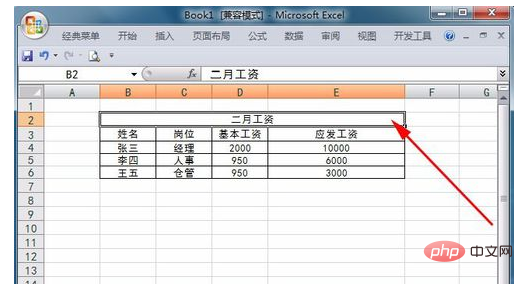
Cliquez sur le lanceur de boîte de dialogue à droite du groupe Police dans l'onglet Accueil pour ouvrir la boîte de dialogue Format de cellule.
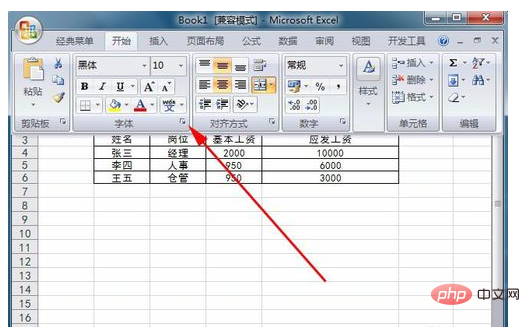
Dans la boîte de dialogue, cliquez sur l'onglet Bordures.
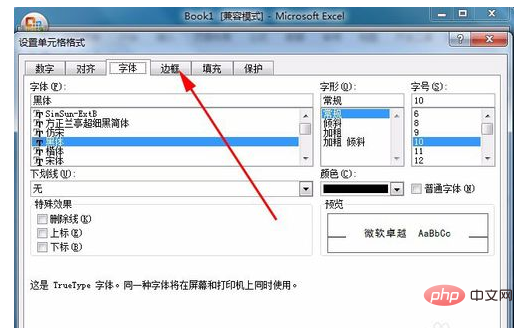
Si vous devez supprimer toutes les lignes de bordure dans les cellules ou la plage de cellules sélectionnées, cliquez sur le bouton icône "Aucun" dans la colonne "Préférences".

Si vous devez supprimer une partie de la ligne de bordure dans la cellule ou la plage de cellules sélectionnée, dans la zone d'option "Bordure", cliquez sur le bouton de l'icône de bordure qui doit être supprimé , l'effet après la suppression de la bordure est affiché dans la zone d'aperçu.
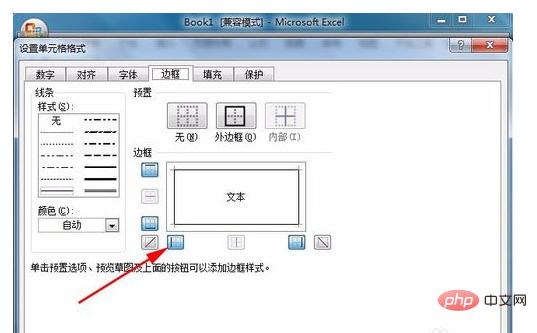
Cliquez sur le bouton "OK" pour fermer la boîte de dialogue.
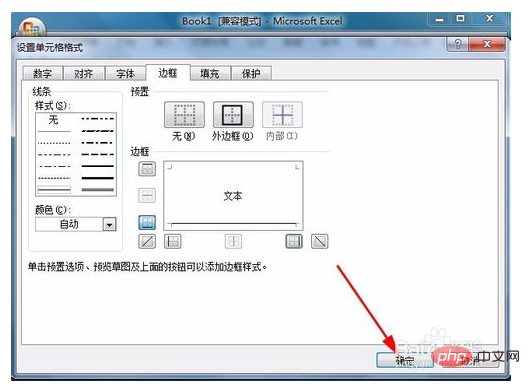
Après avoir terminé les opérations ci-dessus, Excel supprimera les lignes de bordure des cellules ou plages de cellules sélectionnées en fonction des paramètres.
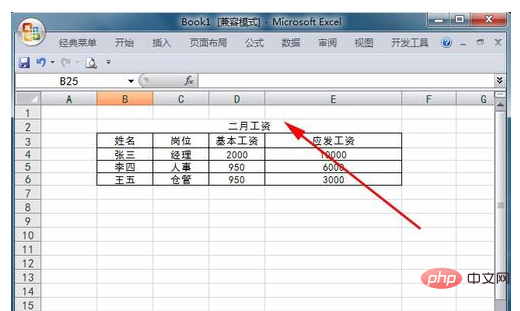
Pour plus d'articles techniques liés à Excel, veuillez visiter la colonne Tutoriel de base Excel !
Ce qui précède est le contenu détaillé de. pour plus d'informations, suivez d'autres articles connexes sur le site Web de PHP en chinois!

